win10鼠标右键反应慢怎么解决? win10鼠标右键反应慢解决的方法?
时间:2017-07-04 来源:互联网 浏览量:
今天给大家带来win10鼠标右键反应慢怎么解决?,win10鼠标右键反应慢解决的方法?,让您轻松解决问题。
1.首先右键左下角开始按钮,点击运行
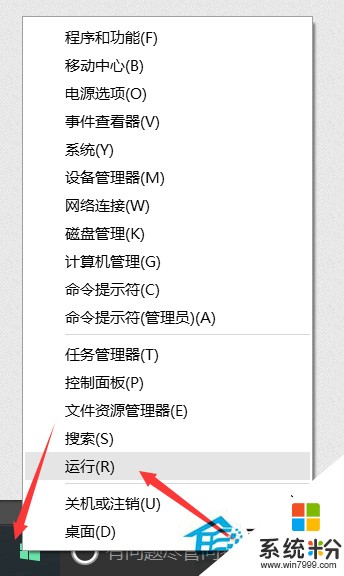
2.然后输入regedit,点击确定

3.然后点开HKEY_CLASSES_ROOT
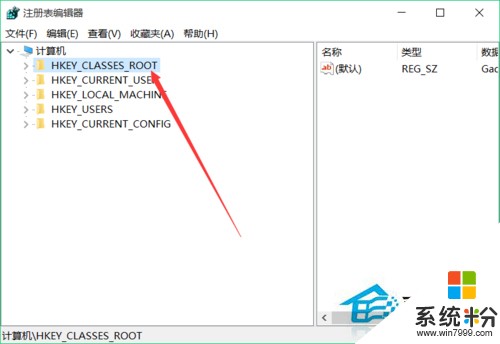
4.然后找到HKEY_CLASSES_ROOTDirectory

5.双击,找到HKEY_CLASSES_ROOTDirectoryBackgroundshellexContextMenuHandlers

6.最后删除ContextMenuHandlers中的,除了new以外的文件夹
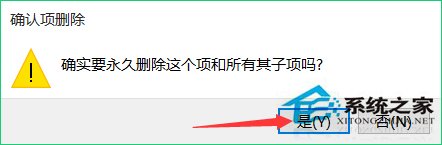

7.有可能除了new还会有一个删除不了,不过没关系,在试试右键桌面,看看速度如何,还不行的话,重启后就行行了。
以上就是win10鼠标右键反应慢怎么解决?,win10鼠标右键反应慢解决的方法?教程,希望本文中能帮您解决问题。
我要分享:
相关教程
- ·Win10鼠标右键反应慢怎么解决 Win10鼠标右键反应慢的解决方法
- ·为什么Win10系统鼠标右键反应慢 如何解决Win10系统鼠标右键反应慢
- ·win10鼠标右键反应慢怎么办?
- ·w10桌面右键反应慢怎么办|w10桌面右键反应慢的解决方法
- ·Win10桌面右键反应慢是怎么回事?桌面右键半天没反应的解决方法!
- ·win10鼠标右键失灵该怎么办?win10系统单击右键没反应的解决方法。
- ·桌面文件放在d盘 Win10系统电脑怎么将所有桌面文件都保存到D盘
- ·管理员账户怎么登陆 Win10系统如何登录管理员账户
- ·电脑盖上后黑屏不能唤醒怎么办 win10黑屏睡眠后无法唤醒怎么办
- ·电脑上如何查看显卡配置 win10怎么查看电脑显卡配置
win10系统教程推荐
- 1 电脑快捷搜索键是哪个 win10搜索功能的快捷键是什么
- 2 win10系统老是卡死 win10电脑突然卡死怎么办
- 3 w10怎么进入bios界面快捷键 开机按什么键可以进入win10的bios
- 4电脑桌面图标变大怎么恢复正常 WIN10桌面图标突然变大了怎么办
- 5电脑简繁体转换快捷键 Win10自带输入法简繁体切换快捷键修改方法
- 6电脑怎么修复dns Win10 DNS设置异常怎么修复
- 7windows10激活wifi Win10如何连接wifi上网
- 8windows10儿童模式 Win10电脑的儿童模式设置步骤
- 9电脑定时开关机在哪里取消 win10怎么取消定时关机
- 10可以放在电脑桌面的备忘录 win10如何在桌面上放置备忘录
win10系统热门教程
- 1 Win10分辨率只有1024该怎么办?win10分辨率只有1024x768的解决方法!
- 2 让Win10窗口标题栏颜色不随主题色变色,始终保持白色怎么办? 让Win10窗口标题栏颜色不随主题色变色,始终保持白色如何处理?
- 3 win10系统没有自带的游戏吗 win10系统自带游戏不见了怎么办
- 4Win10任务栏如何显示网速?Win10显示实时网速的方法
- 5win10系统系统和压缩内存占用cpu怎么解决
- 6win10语言栏怎么调成和win7一样?
- 7Win10系统清除应用商店缓存的方法
- 8Win10植物大战僵尸存档位置在哪?
- 9苹果装win10系统怎么安装驱动?
- 10win+e win10默认打开我的电脑该如何变成资源管理器?
最新win10教程
- 1 桌面文件放在d盘 Win10系统电脑怎么将所有桌面文件都保存到D盘
- 2 管理员账户怎么登陆 Win10系统如何登录管理员账户
- 3 电脑盖上后黑屏不能唤醒怎么办 win10黑屏睡眠后无法唤醒怎么办
- 4电脑上如何查看显卡配置 win10怎么查看电脑显卡配置
- 5电脑的网络在哪里打开 Win10网络发现设置在哪里
- 6怎么卸载电脑上的五笔输入法 Win10怎么关闭五笔输入法
- 7苹果笔记本做了win10系统,怎样恢复原系统 苹果电脑装了windows系统怎么办
- 8电脑快捷搜索键是哪个 win10搜索功能的快捷键是什么
- 9win10 锁屏 壁纸 win10锁屏壁纸设置技巧
- 10win10系统老是卡死 win10电脑突然卡死怎么办
